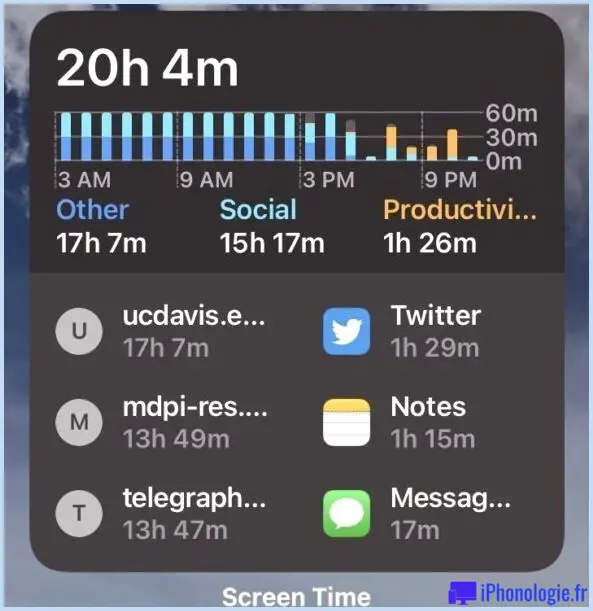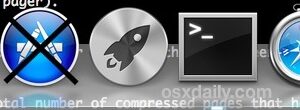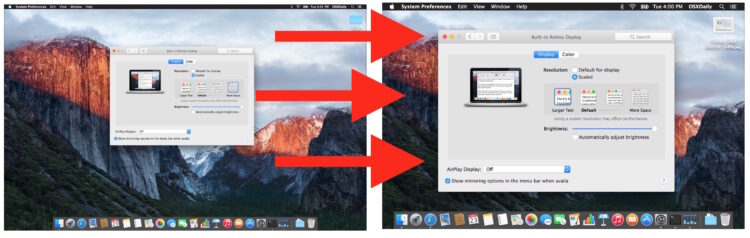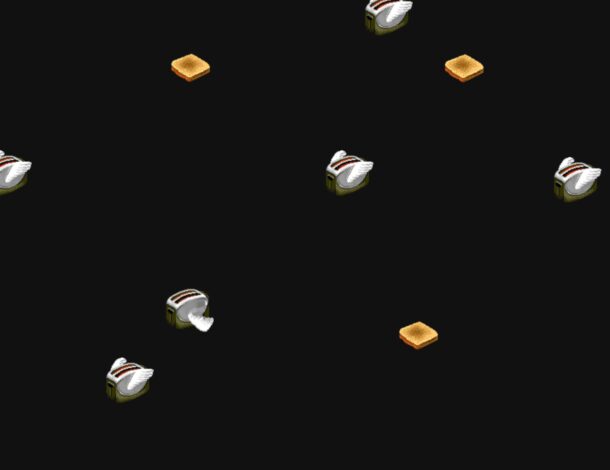Un économiseur d'écran d'horloge binaire simple et agréable pour Mac OS X
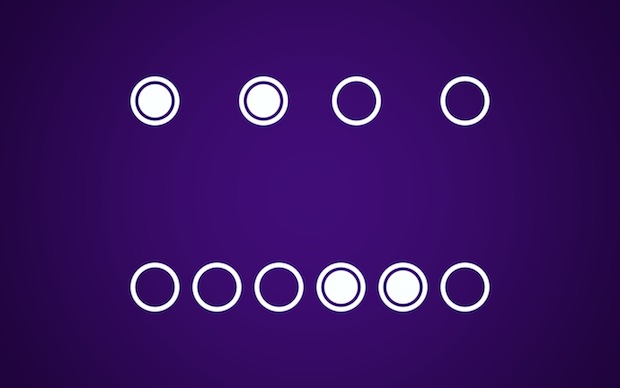
Les économiseurs d'écran d'horloge de style minimal sont assez populaires et nous en avons déjà partagé une variété ici, mais il est difficile d'obtenir plus minimal qu'une horloge binaire. BinaryClock, comme son nom l'indique, est un économiseur d'écran d'horloge binaire simple et gratuit pour OS X, avec de jolis effets de couleurs qui changent avec le temps. Les horloges binaires sont également amusantes car le commun des mortels peut les regarder avec une confusion totale, alors que vous pourrez lire l'heure (et ne vous inquiétez pas, si vous ne savez pas lire les horloges binaires, nous l'expliquons simplement ci-dessous).
Pour installer le fichier quartz comme écran de veille, téléchargez le fichier "BinaryClock.qtz" sur GitHub et enregistrez-le dans ~/Downloads ou sur le bureau. Lancez maintenant les Préférences Système dans le menu Pomme et choisissez Bureau & économiseur d'écran. Localisez le fichier BinaryClock.qtz, puis faites-le glisser dans le panneau de prévisualisation des préférences de l'économiseur d'écran pour l'installer. Sinon, mais c'est peut-être mieux pour les utilisateurs les plus avancés, vous pouvez simplement jeter le fichier .qtz dans ~/Bibliothèque/Screen Savers/ pour l'installer manuellement.
BinaryClock dispose de quelques options de configuration concernant les couleurs de l'écran de veille, et vous pouvez choisir de cacher ou d'afficher les chiffres sur l'horloge elle-même. En parlant d'affichage des chiffres, si vous êtes novice dans la lecture des horloges binaires, il est préférable de les laisser affichés jusqu'à ce que vous ayez pris le coup de main pour lire l'heure.
Comment lire une horloge binaire ?
Bien qu'il puisse paraître étranger, il est en fait plus facile à lire que vous ne le pensez à première vue. Cet économiseur d'écran rend la chose encore plus simple car il n'inclut pas l'heure en secondes également, mais l'idée de base est simplement d'ajouter les chiffres surlignés dans la rangée du haut pour obtenir l'heure, et d'ajouter les chiffres surlignés dans la rangée du bas pour obtenir les minutes. La capture d'écran ci-dessous le démontre avec les chiffres affichés, et une fois que vous vous souvenez de la position des chiffres, vous pouvez les cacher et la méthode reste la même.
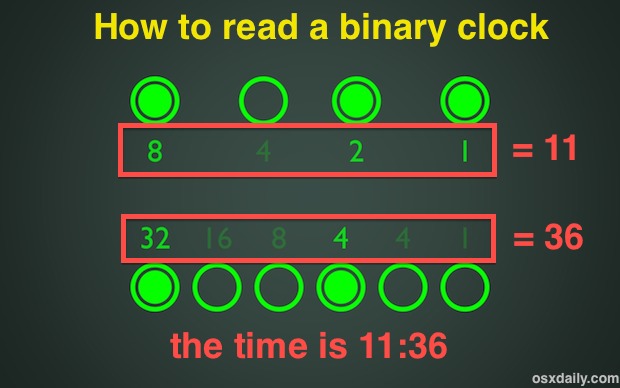
Vous constaterez que toutes les horloges binaires ne sont pas positionnées exactement de la même manière, mais la méthode pour indiquer l'heure est la même, que les chiffres soient affichés en colonnes ou en lignes.
Mise à jour : Juste après la publication de ce document, nous avons découvert une coquille mineure, bien qu'importante, dans l'écran de veille de BinaryClock, où, dans les minutes, le 4 est dupliqué deux fois, dont le 2 devrait être le chiffre 2. En gros, si vous affichez les chiffres mais que vous ne corrigez pas cela dans votre tête, alors l'heure sera décalée de deux minutes. Ce bogue sera probablement corrigé rapidement par le développeur, mais toute personne connaissant Quartz Composer peut aussi le faire elle-même facilement.
Mise à jour 2 : La faute de frappe susmentionnée a été corrigée, c'était rapide !